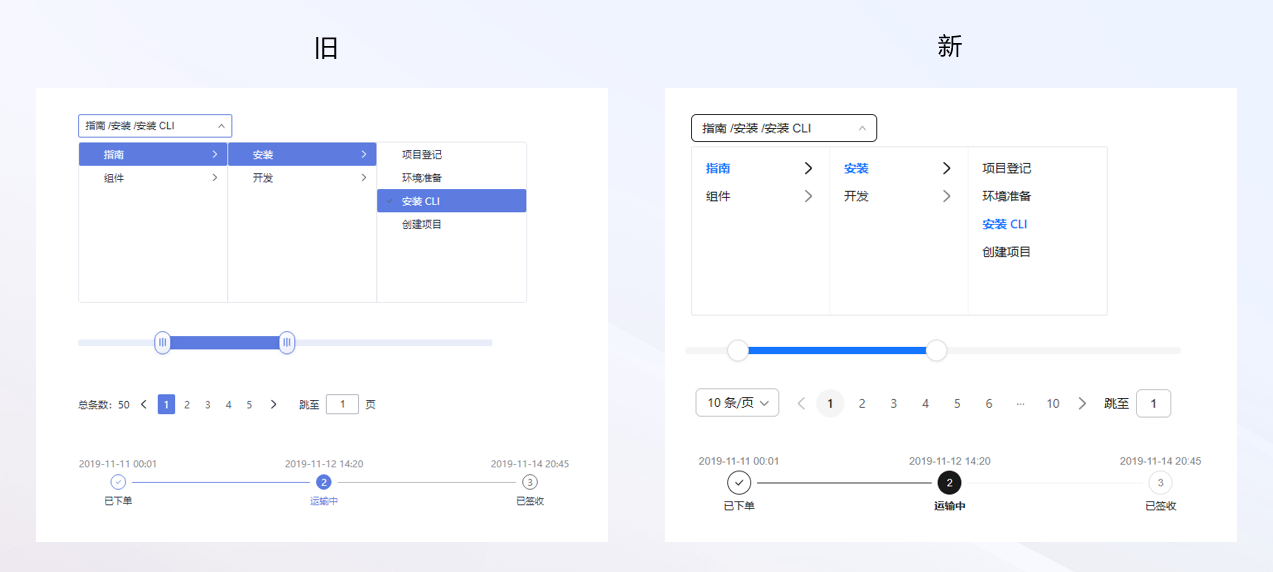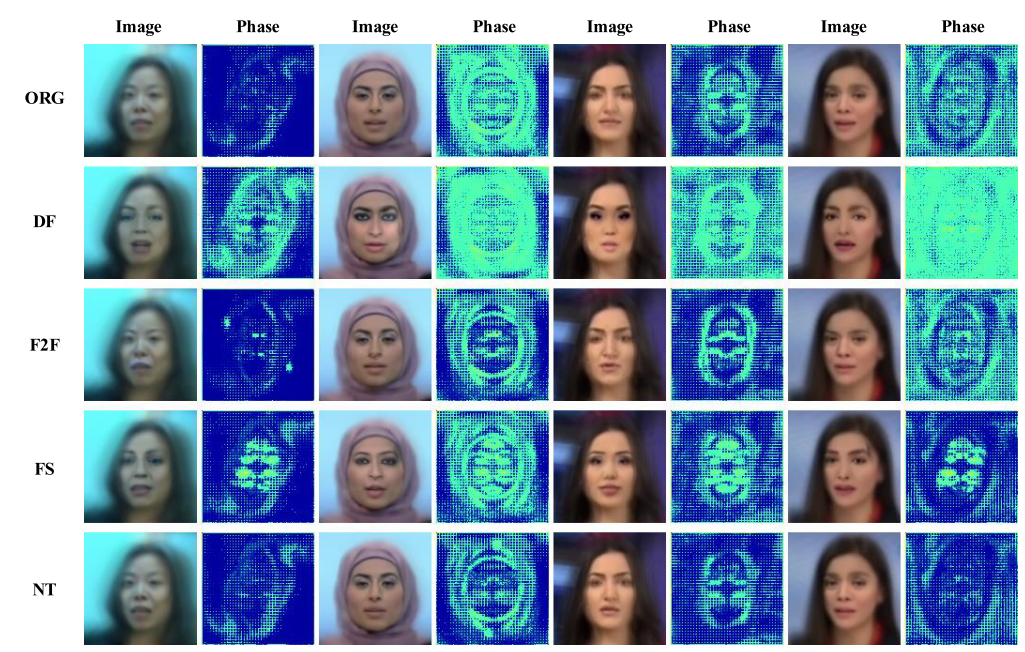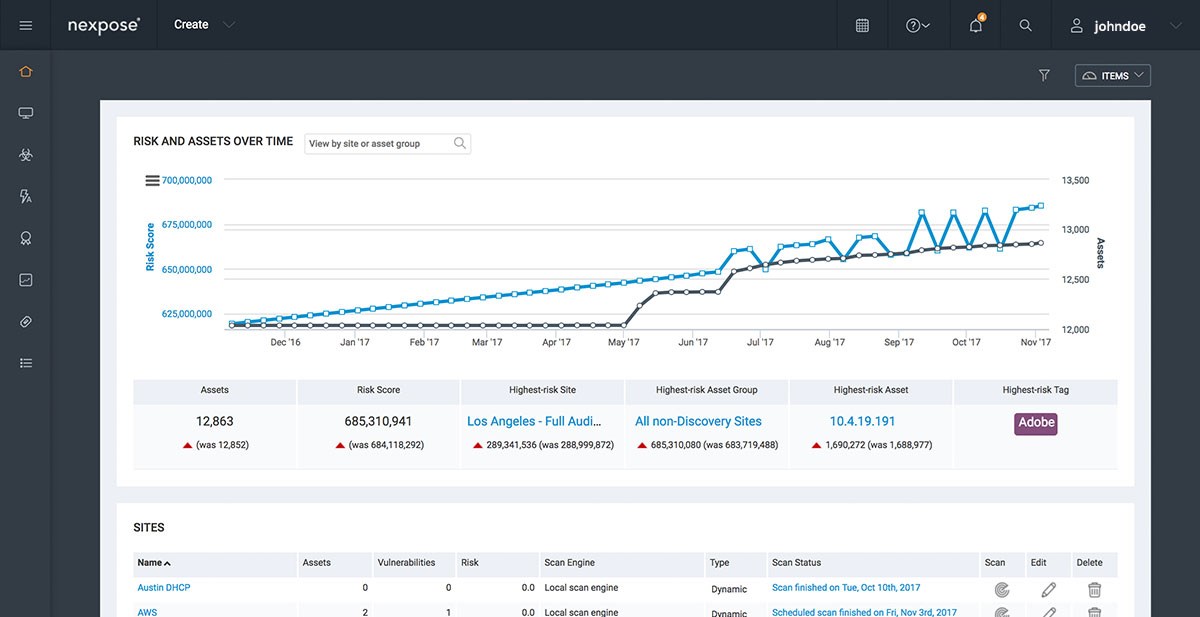一、准备
确保 HomeBrew 存在
以下命令即可安装 HomeBrew
export HOMEBREW_BREW_GIT_REMOTE="https://mirrors.ustc.edu.cn/brew.git"
export HOMEBREW_CORE_GIT_REMOTE="https://mirrors.ustc.edu.cn/homebrew-core.git"
export HOMEBREW_API_DOMAIN="https://mirrors.ustc.edu.cn/homebrew-bottles/api"
export HOMEBREW_BOTTLE_DOMAIN="https://mirrors.ustc.edu.cn/homebrew-bottles/bottles"/bin/bash -c "$(curl -fsSL https://gitee.com/ineo6/homebrew-install/raw/master/install.sh)"
二、安装并配置 JDK
2.1 安装 OpenJDK
brew search openjdk 查看版本信息(如下图)

brew info openjdk@8,查看 openjdk@8 的安装描述信息
描述信息中清楚的知道我的当前mac环境不支持安装
所以下面安装 openjdk@21 版本
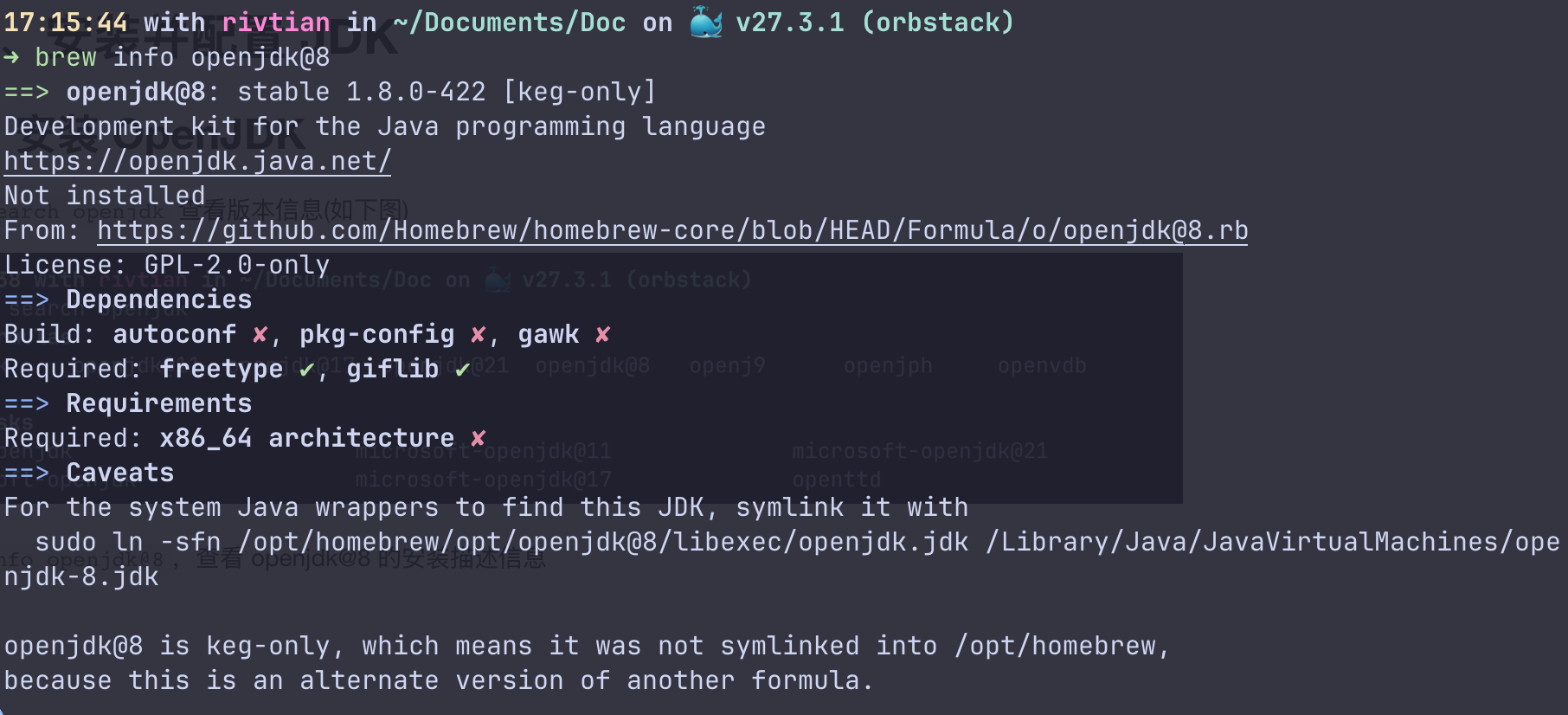
- Dependencies: 安装openjdk@8需要依赖其他package
- Analytics: openjdk@8现阶段的安装统计相关信息
brew install openjdk@21,开始安装
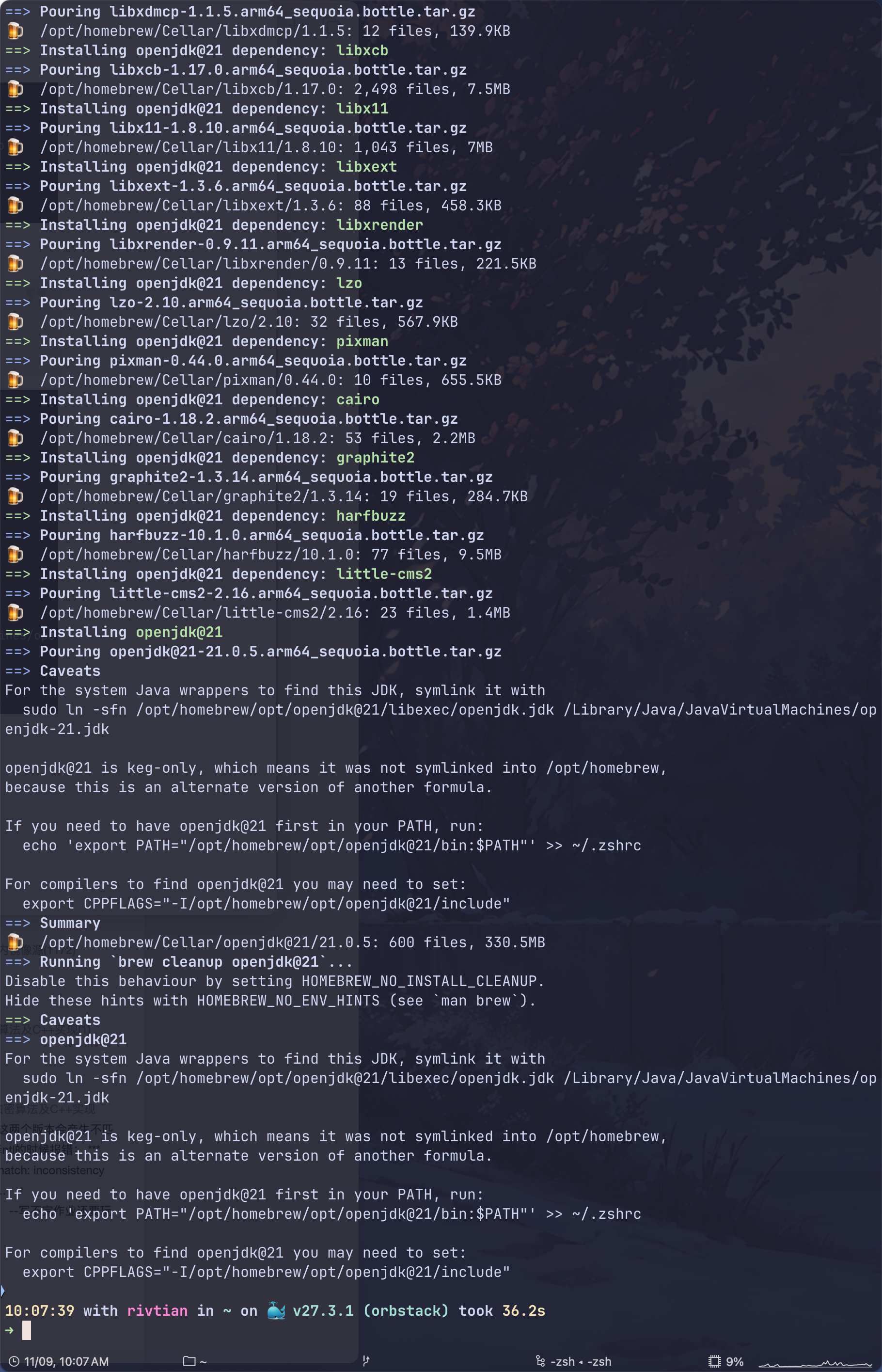
如上图所示,openjdk@21 就安装好了。
2.2 配置 JDK
Mac下让安装的JDK生效及可识别需要如下几步操作:
- 执行下方命令
sudo ln -sfn /opt/homebrew/opt/openjdk@21/libexec/openjdk.jdk /Library/Java/JavaVirtualMachines/openjdk-21.jdk
- 检查
tree /Library Java

- 执行
/usr/libexec/java_home

至此基本配置完成,查看一下安装好的Java版本。

三、最后
回归主题,这种办法安装后的优雅性体现为如下两点:
- 执行如下命令,即可自动卸载。
brew uninstall openjdk@21
-
在安装了多版本jdk后,可以优雅地快速进行版本切换。
以安装jdk8和jdk11为例
➜ ~ tree /Library/Java
/Library/Java
├── Extensions
└── JavaVirtualMachines├── openjdk-11.jdk -> /usr/local/opt/openjdk@11/libexec/openjdk.jdk└── openjdk-8.jdk -> /usr/local/opt/openjdk@8/libexec/openjdk.jdk4 directories, 0 files
- 设置JAVA_HOME
/usr/libexec/java_home可以指定JDK版本,如下:
➜ ~ /usr/libexec/java_home -v1.8
/usr/local/Cellar/openjdk@8/1.8.0+282/libexec/openjdk.jdk/Contents/Home
➜ ~ /usr/libexec/java_home -v11
/usr/local/Cellar/openjdk@11/11.0.9/libexec/openjdk.jdk/Contents/Home
基于此特性可以采用如下策略:
export JAVA_HOME=$(/usr/libexec/java_home -v11)
export JAVA_8_HOME=$(/usr/libexec/java_home -v1.8)
export JAVA_11_HOME=$(/usr/libexec/java_home -v11)alias java8='export JAVA_HOME=$JAVA_8_HOME'
alias java11='export JAVA_HOME=$JAVA_11_HOME'
至此基于alias就可以实现一个Terminal实例下的JDK版本切换。